 alat pembangunan
alat pembangunan
 VSCode
VSCode
 Sebab dan penyelesaian untuk kemalangan editor selepas kemas kini pemalam vscode
Sebab dan penyelesaian untuk kemalangan editor selepas kemas kini pemalam vscode
Sebab dan penyelesaian untuk kemalangan editor selepas kemas kini pemalam vscode
May 29, 2025 pm 10:03 PMSebab mengapa editor terhempas selepas pemalam vscode dikemas kini adalah bahawa terdapat masalah keserasian dengan pemalam dengan versi VSCode yang sedia ada atau plug-in yang lain. Penyelesaian termasuk: 1. Lumpuhkan pemalam untuk menyelesaikan masalah pemalam satu demi satu; 2. Menurunkan plug-in ke versi terdahulu; 3. Cari pemalam alternatif; 4. Simpan vscode dan plug-in dikemas kini dan menjalankan ujian yang mencukupi; 5. Sediakan fungsi sandaran automatik untuk mengelakkan kehilangan data.
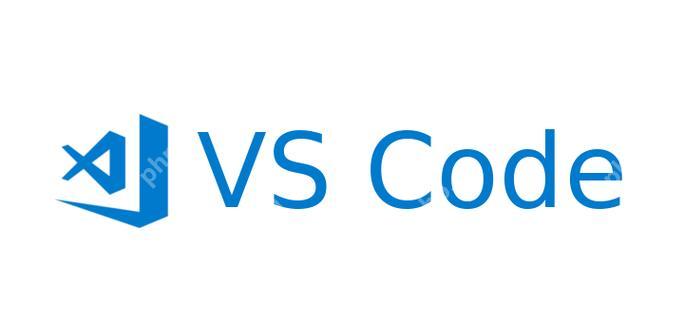
Baru -baru ini, banyak pemaju telah mengalami kemalangan editor selepas mengemas kini plugin VSCode. Sebagai tuan pengaturcaraan, saya tahu kekecewaan keadaan ini. Mengapa ini berlaku? Sebab utama ialah plugin mungkin mempunyai masalah keserasian dengan versi VSCode atau plugin lain selepas ia dikemas kini. Lebih khusus lagi, kemas kini pemalam mungkin memperkenalkan perpustakaan pergantungan baru yang mungkin bertentangan dengan komponen teras VSCode atau pemalam lain, mengakibatkan kebocoran memori, isu prestasi, dan juga kemalangan langsung.
Semasa kerjaya pembangunan saya, saya telah menemui banyak kes yang serupa. Sebagai contoh, selepas kemas kini, vscode saya terhempas setiap kali saya membuka jenis fail tertentu. Selepas beberapa debugging, saya mendapati bahawa versi baru pemalam tertentu tidak sesuai dengan tetapan sistem saya. Menyelesaikan masalah ini memerlukan beberapa kemahiran dan kesabaran. Saya akan berkongsi pengalaman dan penyelesaian saya secara terperinci di bawah.
Apabila kemas kini plugin vscode menyebabkan editor terhempas, perkara pertama yang perlu anda lakukan ialah menentukan plugin mana yang terletak pada masalahnya. Ini boleh diselesaikan dengan melumpuhkan plugin satu demi satu. Cara untuk melumpuhkan plugin adalah mudah: buka vscode, tekan Ctrl Shift P (Windows/Linux) atau Cmd Shift P (MAC), masukkan Disable All Installed Extensions , dan aktifkan plugin satu demi satu dan uji sehingga plugin yang menyebabkan kemalangan itu dijumpai.
Selepas mencari plugin masalah, anda boleh cuba menurunkan plugin ke versi terdahulu. VSCode membolehkan anda menguruskan versi pemalam melalui baris arahan, seperti:
Kod-Install-Extension <Extension-Id>@<version>
Di sini, <extension-id></extension-id> adalah pengenal unik plugin, dan <version></version> adalah nombor versi yang anda mahu pasang. Anda boleh melihat semua plugin yang dipasang dan versi mereka melalui code --list-extensions .
Walau bagaimanapun, penurunan plugin hanya penyelesaian sementara, dan dalam jangka masa panjang, anda perlu menunggu pemaju plugin untuk menyelesaikan masalah keserasian. Biasanya, halaman GitHub plugin menyediakan kemas kini dan pembetulan terkini, yang boleh anda ikuti, atau melaporkan secara langsung pada senarai isu.
Semasa menunggu plugin dibaiki, saya cadangkan anda meneroka beberapa plugin alternatif. VSCode mempunyai ekosistem yang kaya dan banyak fungsi dilaksanakan dengan pelbagai pemalam. Sebagai contoh, jika anda menggunakan plugin pemformatan yang menyebabkan kemalangan, anda boleh mencuba plugin pemformatan lain untuk melihat apakah ia memenuhi keperluan anda.
Saya mempunyai beberapa cadangan mengenai pengoptimuman prestasi dan amalan terbaik. Sebelum memasang plugin baru, pastikan anda menyemak halaman GitHub untuk aktiviti dan maklum balas pengguna. Projek aktif lebih cenderung untuk menyelesaikan masalah keserasian tepat pada masanya. Di samping itu, ia juga merupakan kebiasaan yang baik untuk membersihkan plugin yang tidak digunakan secara teratur, kerana terlalu banyak plugin akan meningkatkan beban pada vscode dan mengurangkan prestasi.
Dalam amalan pembangunan saya, saya mendapati sangat penting untuk memastikan vscode dan plugin dikemas kini. Kemas kini yang tepat pada masanya boleh mengelakkan banyak isu keserasian yang berpotensi, tetapi anda juga perlu memberi perhatian untuk menjalankan ujian yang mencukupi selepas setiap kemas kini, terutamanya untuk pemalam untuk ciri-ciri utama.
Akhirnya, saya ingin berkongsi tip: Di VSCode, anda boleh menyediakan fungsi sandaran automatik supaya anda dapat dengan cepat memulihkan kandungan kerja walaupun editor terhempas. Fungsi ini boleh dicapai dengan menetapkan files.autoSave ke afterDelay dan menyesuaikan nilai files.autoSaveDelay .
Singkatnya, sebab utama mengapa editor terhempas oleh kemas kini pemalam vScode adalah isu keserasian, yang dapat diselesaikan dengan berkesan dengan menyelesaikan masalah, penurunan plug-in, mencari alternatif, dan mengekalkan kemas kini dan sandaran. Saya harap pengalaman ini dapat membantu anda selesa apabila menghadapi masalah yang sama.
Atas ialah kandungan terperinci Sebab dan penyelesaian untuk kemalangan editor selepas kemas kini pemalam vscode. Untuk maklumat lanjut, sila ikut artikel berkaitan lain di laman web China PHP!

Alat AI Hot

Undress AI Tool
Gambar buka pakaian secara percuma

Undresser.AI Undress
Apl berkuasa AI untuk mencipta foto bogel yang realistik

AI Clothes Remover
Alat AI dalam talian untuk mengeluarkan pakaian daripada foto.

Clothoff.io
Penyingkiran pakaian AI

Video Face Swap
Tukar muka dalam mana-mana video dengan mudah menggunakan alat tukar muka AI percuma kami!

Artikel Panas

Alat panas

Notepad++7.3.1
Editor kod yang mudah digunakan dan percuma

SublimeText3 versi Cina
Versi Cina, sangat mudah digunakan

Hantar Studio 13.0.1
Persekitaran pembangunan bersepadu PHP yang berkuasa

Dreamweaver CS6
Alat pembangunan web visual

SublimeText3 versi Mac
Perisian penyuntingan kod peringkat Tuhan (SublimeText3)

Topik panas
 Cara menjadualkan tugas di Linux dengan Cron dan Anacron
Aug 01, 2025 am 06:11 AM
Cara menjadualkan tugas di Linux dengan Cron dan Anacron
Aug 01, 2025 am 06:11 AM
cronisusedforpreciseschedulingonalways-onsystems, manakalaCronensureSperiodictasksrunonsystemsthataren'tcontinuouslypowered, suchaslaptops; 1.usecronforexacttiming (cth
 Cara menukar bahasa paparan sistem untuk semua pengguna di Windows
Jul 31, 2025 am 08:18 AM
Cara menukar bahasa paparan sistem untuk semua pengguna di Windows
Jul 31, 2025 am 08:18 AM
InstallThedesiredLanguagePackViasettings → Time & Language → Bahasa & Wilayah, Memastikan "SetAsMyWindowsDisplayLanguage" Isselected.2.ChangeThesystemDisplayLanguageInthesameMenuandrestart.3.OpencontrolPanel → Wilayah →
 Mengapa pendaftaran akaun Binance gagal? Punca dan penyelesaian
Jul 31, 2025 pm 07:09 PM
Mengapa pendaftaran akaun Binance gagal? Punca dan penyelesaian
Jul 31, 2025 pm 07:09 PM
Kegagalan untuk mendaftarkan akaun Binance terutamanya disebabkan oleh sekatan IP serantau, keabnormalan rangkaian, kegagalan pengesahan KYC, pertindihan akaun, isu keserasian peranti dan penyelenggaraan sistem. 1. Gunakan nod serantau yang tidak terhad untuk memastikan kestabilan rangkaian; 2. Kirim maklumat sijil yang jelas dan lengkap dan perlawanan kewarganegaraan; 3. Daftar dengan alamat e -mel yang tidak terkawal; 4. Bersihkan cache penyemak imbas atau ganti peranti; 5. Elakkan tempoh penyelenggaraan dan perhatikan pengumuman rasmi; 6. Selepas pendaftaran, anda boleh dengan segera mengaktifkan 2FA, alamat Whitelist dan Kod Anti-Phishing, yang boleh menyelesaikan pendaftaran dalam masa 10 minit dan meningkatkan keselamatan lebih daripada 90%, dan akhirnya membina gelung pematuhan dan keselamatan tertutup.
 Cara Memasang Windows pada Mac Tanpa Kem Boot
Jul 31, 2025 am 11:58 AM
Cara Memasang Windows pada Mac Tanpa Kem Boot
Jul 31, 2025 am 11:58 AM
Tanpa bootcamp, memasang Windows pada Mac boleh dilaksanakan dan berfungsi untuk cip dan keperluan yang berbeza. 1. Keserasian semak pertama: M1/M2 Chip Mac tidak boleh menggunakan bootcamp, disyorkan untuk menggunakan alat virtualisasi; Intel Chip Mac secara manual boleh membuat cakera USB boot dan memasangnya dalam partition. 2. Disyorkan untuk menggunakan mesin maya (VMS) untuk pengguna M1 dan ke atas: fail Windows ISO, perisian virtualisasi (seperti Parallelsdesktop atau UTM), sekurang -kurangnya 64GB ruang bebas, dan peruntukan sumber yang munasabah. 3. Pengguna Intelmac boleh memasangnya secara manual dengan boot pemacu USB: pemacu usb, windowsiso, disku diperlukan
 Cara menetapkan semula kedai Microsoft di Windows
Jul 31, 2025 am 08:23 AM
Cara menetapkan semula kedai Microsoft di Windows
Jul 31, 2025 am 08:23 AM
Resetthemicrosoftstoreviasettingsbygoingtoapps> dipasang, memilihMicrosoftstore, clickingAdvancedOptions, thenrepairandresetifneeded.2.ifthatfails, re-registerTheStoreUsingPowersHellasAdwithSoMSOMT.
 Cara memasang Windows pada Mac
Jul 31, 2025 am 10:07 AM
Cara memasang Windows pada Mac
Jul 31, 2025 am 10:07 AM
Forintel-berasaskan, usebootcampassistanttocreateadual-bootsystemwithWindowsbypreparingausbdrive, muat turunwindowsiso, partitioningthedisk, danStallingWindowsalongSidemacoswithsupportdrivers.2.Forapplesiliconmacs (m1/meAnsilicon.2
 Panduan langkah demi langkah untuk memasang Windows dari fail ISO
Aug 01, 2025 am 01:10 AM
Panduan langkah demi langkah untuk memasang Windows dari fail ISO
Aug 01, 2025 am 01:10 AM
Muat turunThewindowsisisofrommicrosoft'sofficialsite.2.CreateAbootableusbusingMediaCreationToolorororrufuswithausbdriveofatleast8GB.3.BootFromTheusbbyaccessingTheBootMenuoradJustingBios/UefiseStoStoStoStoStoStoStoStoStingBios.4StoStoStoStoStoStoStoStoStoStoStoStoStoStoStoStoStoStoStoStoStoStoStoStoStoStoStoStoStoStoStoStoStoSTORTORTORTORTORTA
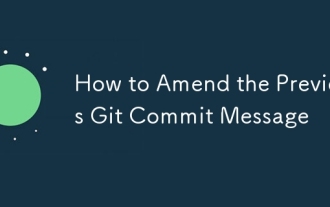 Cara meminda mesej komited sebelumnya
Aug 01, 2025 am 03:34 AM
Cara meminda mesej komited sebelumnya
Aug 01, 2025 am 03:34 AM
ToamendthemoStrecentCommitMessage, usegitCommit-amend-m "yournewcommitmessage" ifthecommithas'tbeenpush;





